
Comment exporter les contacts HONOR vers Excel ? [Guide étape par étape]

Si vous souhaitez exporter vos contacts HONOR vers Excel, vous êtes au bon endroit. Que vous ayez besoin de sauvegarder vos contacts , de les transférer vers un nouveau téléphone ou simplement de les organiser dans un format plus facile à gérer, ce guide vous présente quatre méthodes fiables pour y parvenir. Chaque méthode présente ses propres avantages, selon vos préférences et les outils disponibles. Découvrons ensemble les meilleures façons d'exporter vos contacts HONOR vers Excel.
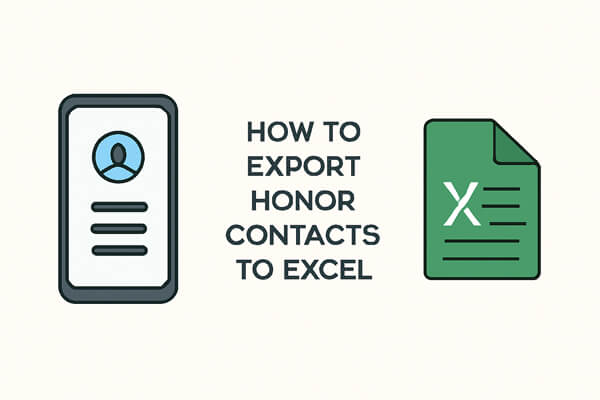
Si vous ne savez pas si votre téléphone HONOR dispose d'une fonctionnalité intégrée pour exporter vos contacts vers Excel ou si vous souhaitez exporter tous vos contacts d'un coup, Coolmuster Android Assistant est la solution idéale. Coolmuster Android Assistant est un outil de gestion Android professionnel qui vous permet de transférer vos contacts et autres données entre votre téléphone et votre ordinateur. Il prend également en charge la gestion des données Android directement sur votre ordinateur, comme l'envoi, la réception, le transfert et la suppression de SMS, ainsi que la désinstallation et l'installation d'applications . Ses fonctionnalités incluent :
Comment exporter tous les contacts HONOR vers Excel avec Android Assistant ?
01 Installez Coolmuster Android Assistant sur votre ordinateur. Ce logiciel fonctionne sous Windows et Mac , vous pouvez donc l'utiliser quel que soit votre système d'exploitation.
02 Connectez votre téléphone HONOR à votre ordinateur via un câble USB ou le Wi-Fi. Si nécessaire, assurez-vous que le débogage USB de votre téléphone est activé.

03 Une fois que le logiciel reconnaît votre téléphone, vous verrez un menu dans lequel vous pourrez sélectionner différents types de données, y compris les contacts.

04 Vous pouvez sélectionner des contacts spécifiques ou exporter tous vos contacts. Après avoir sélectionné vos contacts, cliquez sur le bouton « Exporter » et choisissez « CSV » comme format de sortie. Vous pourrez ainsi ouvrir et modifier vos contacts dans Excel.

Envie de voir comment ça marche ? Regardez le tutoriel vidéo ici :
Si vous utilisez Google Contacts pour gérer vos contacts, les exporter vers Excel est un jeu d'enfant. Cette méthode est particulièrement efficace si vous avez déjà synchronisé vos contacts avec votre compte Google. Voici comment exporter vos contacts HONOR :
Étape 1. Accédez à « Paramètres » > « Comptes » sur votre téléphone HONOR, puis sélectionnez votre compte Google et activez l'option de synchronisation des contacts. Cela garantira que tous vos contacts seront transférés vers Google Contacts.
Étape 2. Sur votre ordinateur, ouvrez un navigateur et accédez à Google Contacts , puis connectez-vous avec le compte Google synchronisé avec votre téléphone HONOR.
Étape 3. Une fois connecté, recherchez l'option « Plus » dans la barre latérale gauche. Cliquez dessus et sélectionnez « Exporter ». Vous serez invité à choisir un format de fichier ; sélectionnez « Google CSV » pour garantir la compatibilité avec Excel.

Étape 4. Après avoir sélectionné l'option CSV, le système préparera vos contacts pour le téléchargement. Une fois prêt, cliquez sur « Exporter » pour télécharger le fichier.
Si vous préférez ne pas utiliser d'outils tiers ni de services cloud, vous pouvez exporter manuellement vos contacts HONOR à l'aide d'un fichier VCF (vCard). Cette procédure peut être un peu plus complexe, mais elle reste efficace :
Étape 1. Ouvrez l'application Contacts sur votre téléphone HONOR. C'est là que sont stockés tous vos numéros de téléphone et vos coordonnées.
Étape 2. Appuyez sur les trois points dans le coin supérieur droit de l’application pour ouvrir le menu.
Étape 3. Dans le menu, sélectionnez « Importer/Exporter », puis « Exporter vers un fichier .vcf ». Tous vos contacts seront alors enregistrés au format VCF, un format de fichier courant pour stocker les informations de contact.

Étape 4. Une fois les contacts exportés, vous devrez transférer le fichier VCF sur votre ordinateur. Vous pouvez le transférer via un câble USB, un e-mail ou un service de stockage cloud comme Google Drive ou Dropbox.
Étape 5. Excel ne prenant pas directement en charge le format de fichier VCF, vous devrez le convertir en fichier CSV. Vous pouvez utiliser un convertisseur en ligne ou un logiciel dédié pour effectuer la conversion.
Étape 6. Une fois converti, vous pouvez ouvrir le fichier CSV dans Excel, où vous pouvez gérer, trier et organiser vos contacts.
Pour les utilisateurs qui préfèrent utiliser une application, Contacts To Excel est une option simple. Cette application vous permet d'exporter rapidement vos contacts HONOR vers Excel. Voici comment l'utiliser :
Étape 1. Installez l’application Contacts To Excel depuis le Google Play Store sur votre téléphone HONOR.
Étape 2. Lancez l'application et accordez les autorisations nécessaires pour accéder à vos contacts. L'application vous demandera d'autoriser l'accès à la liste de contacts de votre téléphone.
Étape 3. Appuyez sur « Exporter les contacts » et choisissez le format souhaité pour le fichier exporté. Vous pouvez sélectionner XLSX ou CSV, tous deux compatibles avec Excel.

Étape 4. Enregistrez le fichier exporté sur votre téléphone, soit sur un stockage local, soit sur un service cloud, selon vos préférences.
Transférez le fichier sur votre ordinateur si vous souhaitez le modifier ou le consulter dans Excel. Vous pouvez le faire via une clé USB, un e-mail ou un stockage cloud.
1. Quel est le meilleur format de fichier pour exporter des contacts vers Excel ?
Le format le plus adapté pour exporter des contacts vers Excel est le CSV. Largement pris en charge par Excel, il permet de visualiser et de modifier facilement les contacts.
2. Les données de contact exportées incluront-elles des numéros de téléphone, des e-mails et des adresses ?
Cela est incertain et dépend de la méthode d'exportation choisie. Chaque méthode prend en charge différents types de données. Par exemple, les contacts exportés avec Coolmuster Android Assistant incluent généralement des numéros de téléphone, des adresses e-mail et d'autres coordonnées.
3. Que dois-je faire si je rencontre des problèmes pendant le processus d’exportation ?
Si vous rencontrez des problèmes lors de l'exportation de vos contacts, essayez de redémarrer votre téléphone ou votre ordinateur, assurez-vous que les autorisations nécessaires sont accordées et que votre téléphone est correctement connecté. Si le problème persiste, vous pouvez également essayer une autre méthode ou un autre logiciel pour exporter vos contacts.
Maintenant que vous savez comment exporter vos contacts HONOR vers Excel selon quatre méthodes différentes, vous pouvez choisir celle qui vous convient le mieux. Que vous préfériez une solution cloud, une exportation manuelle ou une application, il existe une méthode adaptée à chaque besoin. Cependant, pour une expérience plus efficace et simplifiée, nous vous recommandons vivement d'utiliser Coolmuster Android Assistant .
Si vous avez des questions ou avez besoin d’aide supplémentaire, n’hésitez pas à laisser un commentaire ci-dessous.
Articles connexes:
Comment modifier les contacts de votre téléphone Honor sur ordinateur | 4 méthodes simples
Comment récupérer des contacts supprimés sur un téléphone HONOR : 4 méthodes éprouvées
Comment récupérer des fichiers supprimés sur HONOR [6 méthodes efficaces]
Comment synchroniser Honor avec un PC avec 5 solutions pratiques [2025]





